微信怎么一次性删除多条信息?我们在电子数码产品中,常常会遇到一些问题,比如苹果手机批量删除短信如何操作等问题,我们该怎么处理呢。现在让我们一起往下看吧,希望能帮你解决到相关问题。今天我们就来介绍一下,苹果手机如何批量删除短信。
微信怎么一次性删除多条信息
1、打开微信,选中你想删除部分聊天记录的朋友。
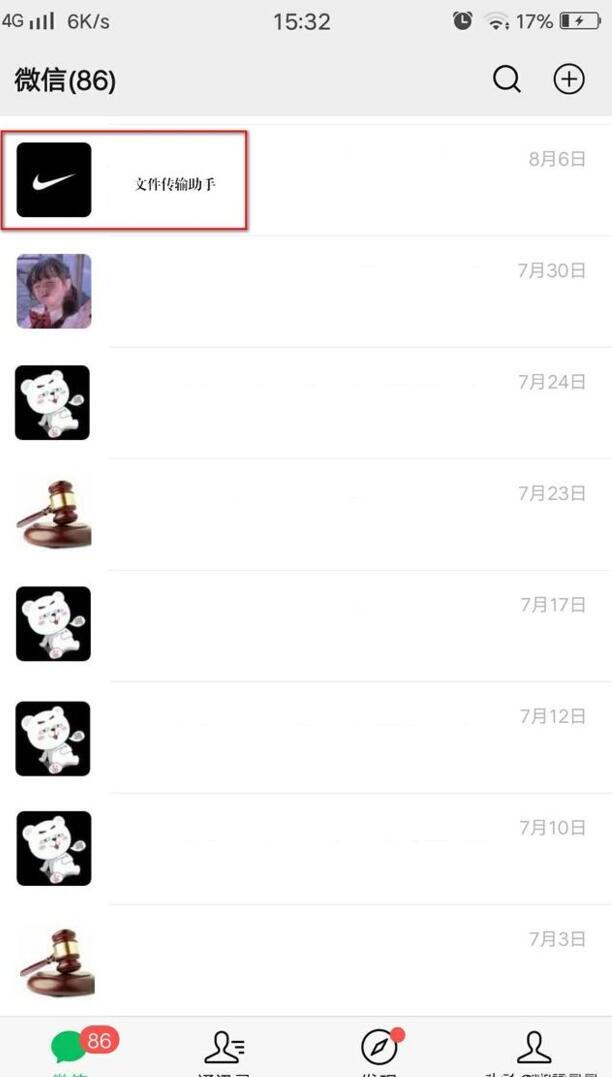
2、进入聊天界面后,长按1条聊天记录1~3秒,在弹出的菜单中点击多选。
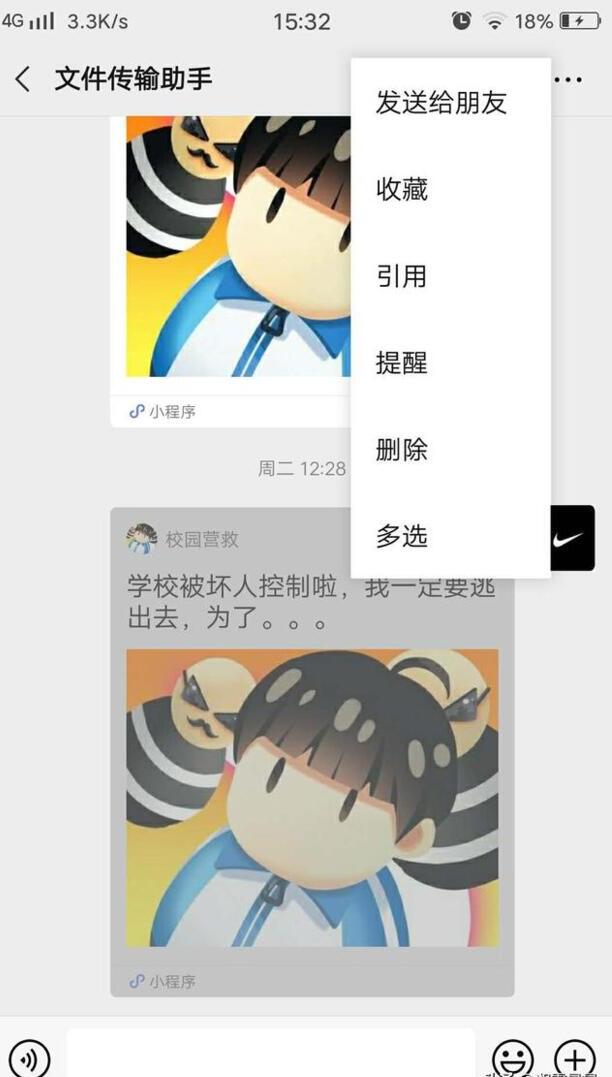
3、依次勾选要删除的几条记录。
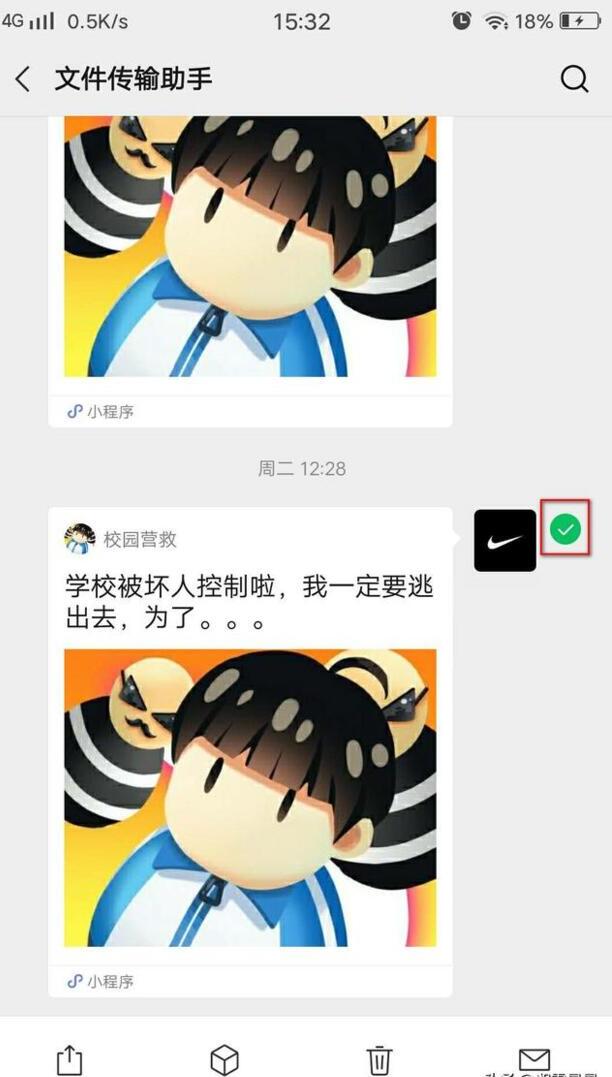
4、点击底部的删除图标。
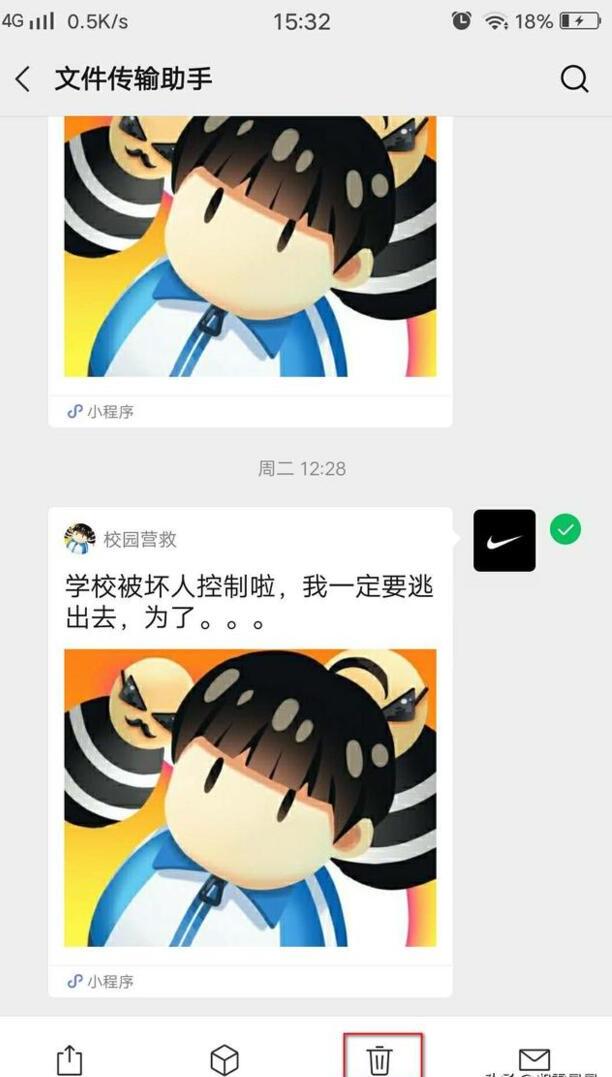
5、确认删除。
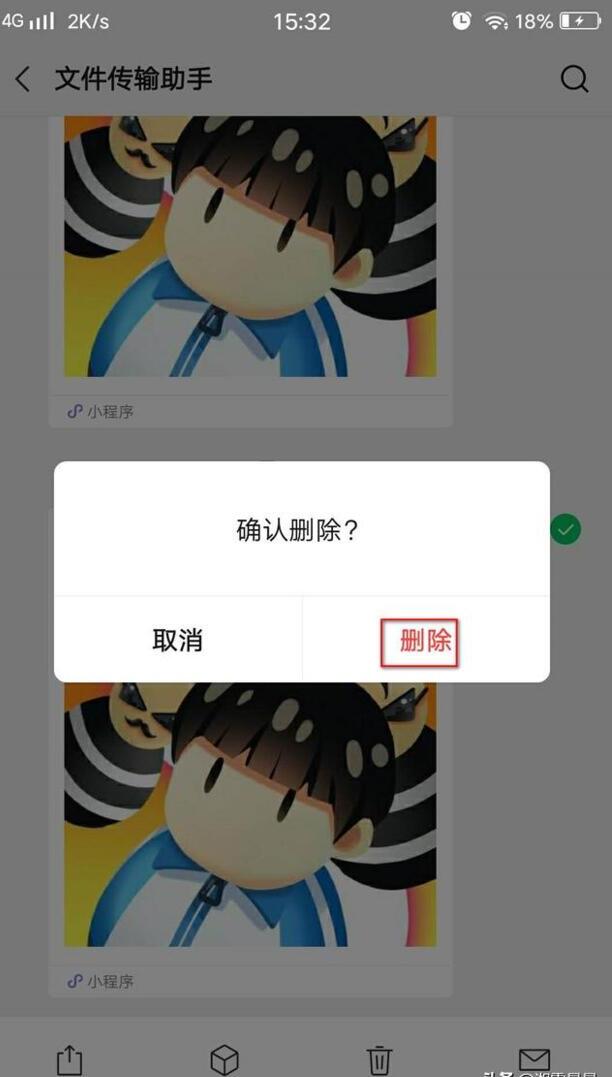
扩展资料:
微信(WeChat)是腾讯公司于2011年1月21日推出的一个为智能终端提供即时通讯服务的免费应用程序,由张小龙所带领的腾讯广州研发中心产品团队打造。微信支持跨通信运营商、跨操作系统平台通过网络快速发送免费(需消耗少量网络流量)语音短信、视频、图片和文字,同时,也可以使用通过共享流媒体内容的资料和基于位置的社交插件“摇一摇”、“漂流瓶”、“朋友圈”、”公众平台“、”语音记事本“等服务插件。
苹果手机批量删除短信如何操作
步骤一:首先打开【设置】;手动下滑找到信息这一栏;
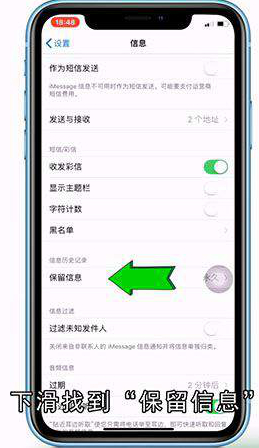
步骤二:进入页面后,下滑找到“保留信息”;选择第一栏显示的“30天”;
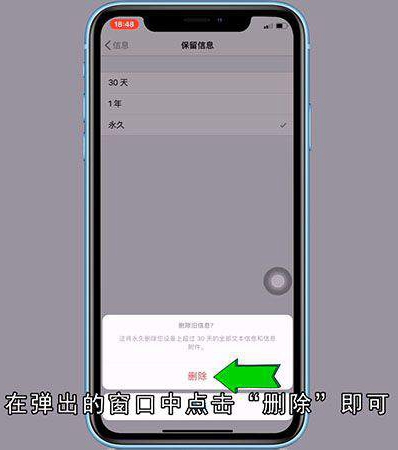
步骤三:在弹出的窗口中点击“删除”即可;或者返回主界面,打开“信息”;
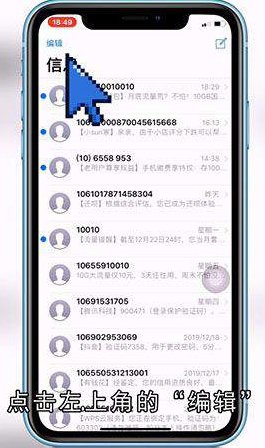
步骤四:点击左上角的“编辑”;在短信头像前面勾选你想删除的短信,选择右下角的“删除”;
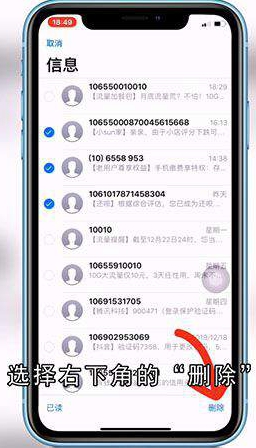
步骤五:就可以批量删除短信啦 ,看完以上的介绍,赶快来删除你的短信吧。
总结
本图文教程演示机型:iPhone 12,适用系统:iOS 13.4.1;以上就是关于苹果手机批量删除短信如何操作的全部内容,希望本文的介绍能帮你解决到相关问题,如还需了解其他信息,请关注本站其他相关信息。
